
Sisältö
- Onko Hulu Down?
- Hulun ongelmat tänään
- Miten korjata Hulu Streaming -ongelmat
- Miten korjata Hulu-yhteysongelmat
- Miten korjata Hulu Protected Content -virheet3343, 3322, 3307, 2203, 3321
- Miten korjata Hulu Error 500
- Miten korjata Hulun sisäänkirjautumisongelmat
- Miten korjata Hulu-silmukat tai uudelleenkäynnistysongelmat
- Miten korjata Hulu ongelmia Android
- Miten korjata Hulu ongelmia iPhone ja iPad
- Baseball-poika
Tämä opas näyttää, kuinka korjata yhteiset Hulu-ongelmat kutsumatta Hulun tukea, Internet-yritystäsi tai odottaessasi, että joku muu korjaa ongelman, jotta voit palata Hulun katseluun.
Jos löydät itsesi pyytämällä. ”Onko Hulu alas?” Tai ”Miksi minulla on aina nämä Hulu-ongelmat?”, Tämä opas auttaa sinua ratkaisemaan tavallisia Hulu-virheitä ja antamaan sinulle mahdollisuuden palata katseluun sen sijaan, että taistelisit TV: n, Xbox One: n, Rokun, PS4: n tai tietokone.
Huolehdimme Hulun virhekoodeista, Hulun yhteysongelmista ja yleisistä ongelmista, joita käytät iPhonessa, iPadissa, Androidissa ja Apple TV: ssä.
Jos sinulla on aina Hulun ongelmia suoratoistossa tietyssä huoneessa tai paikassa, saatat tarvita paremman reitittimen. Tutustu Netgear Nighthawkiin $ 99: lla Amazonilla tai Google Wifi: llä, joka kattaa koko talosi 250 dollaria Best Buy -palvelussa.

Miten korjata Hulu ongelmia muutamassa minuutissa.
Emme yleensä näe Hulua pitkäksi aikaa jokaiselle käyttäjälle. Jos sinulla on rutiininomaisesti Hulun ongelmia, on todennäköisesti ratkaisu, jonka avulla voit ratkaista Hulun virtausongelmat itse. On monia syitä, joita Hulu ei voi virrata, mukaan lukien Hulu-ongelmat, Internet-ongelmat ja laitteen ongelmat.
Lue: Best Time Wasting Apps
Kävimme Hulu-ongelmien kokoelmassa, jossa on tiettyjä korjauksia virhekoodeille ja korjauksille, joita voit kokeilla, kun et pysty virittämään Hulua.
Onko Hulu Down?
Näemme, että ihmiset kysyvät, onko Hulu alas, koska he näkevät yhden näistä Hulu-virheilmoituksista laitteistaan.
- Valitettavasti suoratoiston aikana tapahtui virhe…
- Video ei ole enää käytettävissä
- Huluun ei pääse
Jos haluat selvittää, onko Hulu alas, voit käyttää DownDetectoria nähdäksesi, missä Hulun suoratoistossa on ongelmia.
Jos Hulu on alaspäin, näet tällä sivustolla valituksia, mikä kertoo, että ongelma ei ole sinä. Kun näin tapahtuu, ongelma ei ehkä onnistu.
Hulun ongelmat tänään
Yksi asia, jonka voit tehdä, on tarkistaa ja nähdä, toimiiko se matkapuhelimen yhteydessä. Joskus peruskirjan, Spectrumin, FIOS: n, Frontierin tai muun yrityksen kaltaisella yrityksellä on ongelmia tiettyjen palvelujen kanssa, mikä voisi olla ongelma.
Viimeinen suuri seisokki oli 24. lokakuuta, jolloin Hulu oli monille käyttäjille. Virallinen Twitter-tili kertoo, että ongelmat liittyvät iOS- ja Apple TV -laitteisiin, ja ne tutkivat ratkaisua.
https://twitter.com/natdog933/status/1055190059614396416
Voit tarkistaa Hulu Support Twitter -tilin, jos haluat nähdä, onko olemassa tunnettuja katkoksia tai ongelmia. Yhtiö tekee twiittiä, kun on vahvistettu Hulu-streaming-ongelmia, jotka ilmoittavat, että sinun täytyy jatkaa tämän ongelmaluettelon jatkamista tai odottaa korjausta Hulusta.
Viimeisin ongelma oli Hulun toistokysymyksissä. Hulu työskentelee sen parissa, mutta korjausta varten ei ole ETA: ta.
Hulu saattaa olla alaspäin, mutta voi myös olla, että Hulun ongelma alkaa talossasi soittimesi tai Internet-yhteyden kanssa. Näin voit korjata nämä yleiset Hulu-ongelmat.
Miten korjata Hulu Streaming -ongelmat
Jos rutiininomaisesti törmäät Hulun virtausongelmiin, kuten huonolaatuiseen videoon tai puskurointiin, joka kestää paljon aikaa ladata, sinun on ehkä korjattava ongelmia talon sisällä.
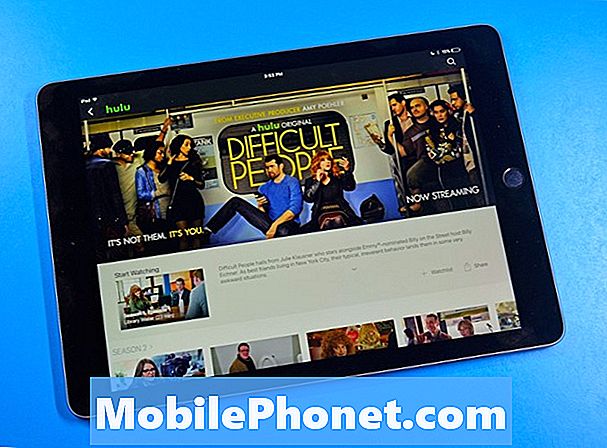
Miten korjata Hulun virtausongelmat.
Sinun pitäisi tarkistaa, onko sinulla tarpeeksi nopeutta virtaa Huluun. Voit käyttää Speedtest.net-palvelua nähdäksesi, mitä nopeus on. Vaikka maksat tarpeeksi nopeutta, et ehkä saa sitä johtuen ongelmista, joita yrityksen maksat Internet-yhteydestä tai reitittimen ongelmista. Voi jopa olla, että olet liian kaukana reitittimestä. Hulu tarvitsee vähintään 1,5 Mbps latausnopeuden SD: lle. Korkeampaan laatuun tarvitaan seuraavat nopeudet;
- 720p HD: 3 Mbps
- 1080p HD: 6 Mbps
- 4K Ultra HD: 13 Mbps
Seuraava asia, jonka sinun pitäisi tehdä, on kytkeä reititin, modeemi ja laite, jota yrität virrata Hulussa. Seuraavassa on erittely siitä, mitä sinun pitäisi yrittää ja jotta voit kokeilla niitä.
- Käynnistä iPhone, Smart TV, pelikonsoli uudelleen tai mikä tahansa laite, jota käytät Hulun virtaamiseen.
- Käynnistä reititin uudelleen. Irrota langaton reititin pistorasiasta 60 sekunniksi ja kytke se sitten takaisin.
- Käynnistä modeemi uudelleen. Irrota modeemi Internet-yhtiöstäsi 30–60 sekunnin ajan.
- Tarkista WiFi-reititin Sijainti. Jos reititin on piilotettu jonkin verran, siirrä se korkeampaan paikkaan ja ulos takaosasta.
Kun sinulla on edelleen Hulu-suoratoistoon liittyviä ongelmia, voit yrittää kytkeä laitteen suoraan modeemiin ethernet-kaapelilla, jotta voit selvittää, ratkaisueko tämä ongelma. Jos se korjaa sen, ongelma on todennäköisesti reitittimen kanssa. Saatat joutua ostamaan koko kodin WiFi-järjestelmän tai paremman reitittimen.
Miten korjata Hulu-yhteysongelmat

Miten korjata Hulun yhteysongelmat.
Kun et pysty muodostamaan yhteyttä Huluun, sinun on ehkä ryhdyttävä toimenpiteisiin, jotta voit korjata yhteysongelmat. Tarkista ensin, voitko vierailla muilla sivustoilla tai suoratoistaa videoita toisesta palvelusta. Se kertoo sinulle, onko yhteyden tai Hulun kanssa ongelmia.
Et ehkä näe virheitä, tai saatat nähdä ”Tapahtui virhe. Yritä uudelleen”Hulussa.
Seuraava vaihe on yrittää siirtyä WiFi-yhteydestä solukkoon iPhonessa tai Androidissa, jotta näet, onko ongelma ongelma. Joskus sinun tarvitsee vain palauttaa matkapuhelinyhteys vaihtamalla lentokonetila päälle ja pois päältä.
Voit myös kokeilla seuraavia vaiheita. Käynnistä Hulu-sovellus uudelleen sulkemalla se ja avaamalla se uudelleen. Käynnistä laite uudelleen tai Netflixin poistaminen ja sen asentaminen uudelleen. Tämän oppaan avulla voit nähdä lisälaitteita tietylle laitteelle.
Miten korjata Hulu Protected Content -virheet3343, 3322, 3307, 2203, 3321

Miten korjata Hulun suojatut sisältövirheet.
Saatat nähdä Hulun virheitä3343, 3322, 3307, 2203, 3321 tai “Kerran kokemuksen lataaminen, jotta saat loput elämästäsi paremmin”, joka lopulta jättää sinut tyhjään näyttöön Hulussa.
- Tyhjennä Flash-välimuisti. Käytä tätä linkkiä ja valitse sitten Poista kaikki sivustot Web-sivuston tallennusasetuksissa.
- Nollaa tietokoneesi lisenssitiedostot. Mene tänne ja sitten Napsauta Reset License Files ja käynnistä selain uudelleen.
- Tarkista, että selaimesi on ajan tasalla ja salama on ajan tasalla.
Jos näet Hulu-virheen 3370 Chromessa, sinun on noudatettava näitä ohjeita, jotka on antanut Hulu;
- Avaa Google Chrome, napsauta oikeassa yläkulmassa olevia vaihtoehtoja
- Valitse Asetukset. Valitse Asetukset-ruudussa Näytä lisäasetukset
- Valitse Tietosuoja> Sisällön asetukset
- Valitse Suojattu sisältö -kohdasta Suojattua sisältöä koskevat tunnukset
- Päivitä selain
Käyttäjien, jotka näkevät Hulun virheen 3321, on noudatettava Adobe-ohjeita, jotta se korjataan. Tai kokeile toista selainta.
Miten korjata Hulu Error 500

Opi korjaamaan Hulun 500 virheet.
Jos yrität katsella Hulua ja törmäät Hulu 500 -virheeseen, saatat nähdä tämän viestin selaimessasi tai jopa laitteessa tai konsolissa.
”Tällä sivulla oli virhe (500 virhe)
Valitettavasti olemme joutuneet odottamattomaan virheeseen. Tästä asiasta on ilmoitettu ja tarkastelemme sitä pian.
Voit yrittää käynnistää sovelluksen tai laitteen uudelleen ja yrittää uudelleen. Tämä on yleinen web-virhe, joten et voi korjata sitä, mutta jos lataat sivun uudelleen tai yrität toista yhteyttä, se voi ratkaista ongelman. Vaihtoehtoisesti voit yrittää aloittaa Hulussa etsimään haluamasi TV-ohjelman tai elokuvan.
Miten korjata Hulun sisäänkirjautumisongelmat

Korjaa yhteiset Hulun kirjautumisongelmat.
Erittäin yleinen Hulu-ongelma on, että et voi kirjautua palveluun. Jos käytät useita laitteita tai yrität kirjautua matkalle, tämä on melko yleinen ongelma.
Tämän linkin avulla voit palauttaa salasanasi sähköpostitse. Jos et tiedä, mitä sähköpostia sinulla on, käytä tätä linkkiä ottamaan yhteyttä Huluun.
Hulun tilauksen avulla voit katsella monia laitteita, mutta vain yhden laitteen kerrallaan. Tämä tarkoittaa, että jos joku katselee televisiota, et voi katsoa iPhoneasi.
Miten korjata Hulu-silmukat tai uudelleenkäynnistysongelmat
Erittäin yleinen Hulu-ongelma on se, että sisällön silmukat tai ohjelmat käynnistyvät uudelleen mainosten jälkeen. Jos tämä on ongelma, saatat joutua usein usein laitteellesi eikä Hulun ongelmaksi.
Entinen Hulun tukitekniikka sanoo, että tämä on yleinen ongelma Sony Blu-Ray-soittimilla, jotka käyttävät Hulua. Jos aiot katsella Hulua televisiossasi ja tarvitset laitetta, etsi arvioita, joissa mainitaan erityisesti Hulu, koska vanhemmat Hulun tuetut laitteet eivät välttämättä saa päivityksiä, jotka mahdollistavat paremman kokemuksen.
Saattaa olla aika ostaa uusi Apple TV, Roku, Xbox One, PS4 tai uusi Smart TV. Saatat haluta päivittää uuteen 4K: n televisioon, kuten TCL 55-tuumainen 4K: n televisio Roku-ohjelmalla, jonka avulla voit virittää Hulun ja enemmän 349,99 dollaria.
Miten korjata Hulu ongelmia Android
Kun yrität lähettää Hulun Android-puhelimissa ja tableteissa, saatat joutua tavallisiin ongelmiin, jotka estävät virtoja tai eivät anna sinun virrata.
Kun Hulu-virtaasi on huono tai epätasainen, sinun on suoritettava nopeustesti, jotta näet, onko yhteytesi riittävän nopea. WiFi-yhteys voi olla huono tai matkapuhelimesi signaali voi olla liian huono. Voit yrittää kytkeä Wifi-toiminnon tai lentokoneen tilan päälle ja pois päältä ja yrittää sitten suoratoistoa uudelleen.
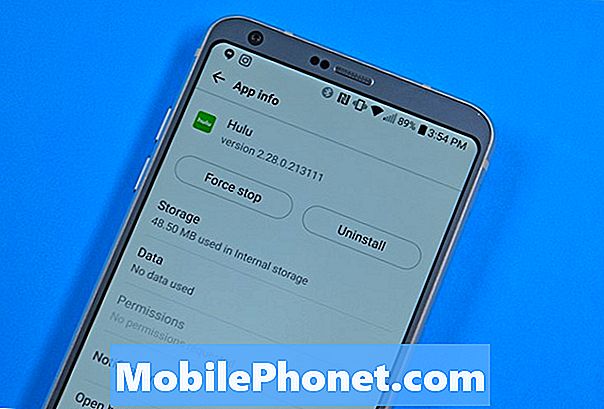
Miten korjata Hulun ongelmia Androidissa.
Kytke Android-puhelimesi tai tablet-tietokoneesi pois päältä koko minuutti. Käynnistä sitten uudelleen ja yritä uudelleen.
Poista Hulu-sovelluksen välimuisti. Mene Asetukset -> Sovellukset -> Hallinnoi sovelluksia -> Kaikki -> Hulu ja valitse sitten Tyhjennä välimuisti.
Käynnistä sovellus uudelleen tai pakota sovellus. Voit tehdä tämän menemällä käynnissä oleviin sovelluksiin ja pyyhkäisemällä sivulle sulkemaanksesi sen. Voit myös halutessasi lopettaa kyseisen sovelluksen menemälläAsetukset -> Sovellukset -> Hallinnoi sovelluksia -> Kaikki -> Hulu ja valitse sitten Pysäytä.
Jos tämä epäonnistuu, sinun pitäisi poistaa Hulu, käynnistää puhelimen uudelleen ja asentaa Hulu uudelleen. Voit poistaa asennuksen osoitteestaAsetukset -> Sovellukset -> Hallinnoi sovelluksia -> Kaikki -> Hulu ja valitse sitten Poista.
Jotkin laitteet eivät salli Hulun virtaa, jos on avattu käynnistyslatauslaite, jos laite juurtuu tai käyttää Cyanogenmodia.
Hulu-sovellus ei salli sisällön siirtämistä puhelimeen ja televisioon HDMI-kaapelilla tai langattomalla näytöllä.
Miten korjata Hulu ongelmia iPhone ja iPad

Miten korjata Hulun ongelmia iPhonessa ja iPadissa.
Jos törmäät iPhone- tai iPad Hulu -ongelmiin, sinun pitäisi tehdä nopeustesti, kuten edellä mainittiin tässä oppaassa. Voit vaihtaa yhteyksiä ja tarkistaa, ratkaiseeko ongelma vai vaihdako lentokoneen tila päälle tai pois, mikä voi joskus palauttaa yhteyden. Jos sinulla on edelleen iPhone Hulun ongelmia, toimi seuraavasti.
Käynnistä iPhone tai iPad uudelleen ja jätä se pois päältä vähintään 15 sekunnin ajan, ennen kuin käynnistät sen uudelleen.
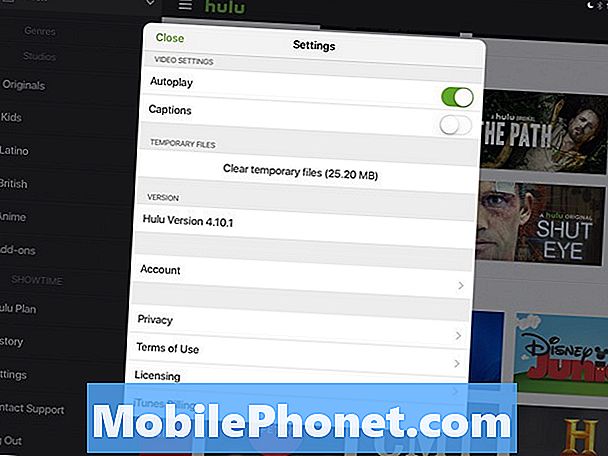
Tyhjennä Hulu-välimuisti iPhonessa ja iPadissa.
Poista Hulu-välimuisti iPhonesta. Tätä kutsutaan väliaikaisiksi tiedostoiksi ja löydät sen Hulu-sovelluksessa. Napauta valikkopainiketta, sitten asetuksia ja sitten Poista väliaikaiset tiedostot.
Force lopettaa Hulu-sovelluksen. Kaksoisnapsauta kotipainiketta ja pyyhkäise sitten vasemmalla tai oikealla puolella Hulussa sulkeaksesi sovelluksen. Avaa sovellus ja yritä käyttää sitä uudelleen.
Jos tämä ei toimi. napauta ja pidä Hulun päällä ja napauta sitten X poistaaksesi Hulun. Käynnistä iPhone tai iPad uudelleen ja etsi Hulu App Storesta ja asenna se uudelleen. Tämä voi ratkaista monia itsepäisiä ongelmia.
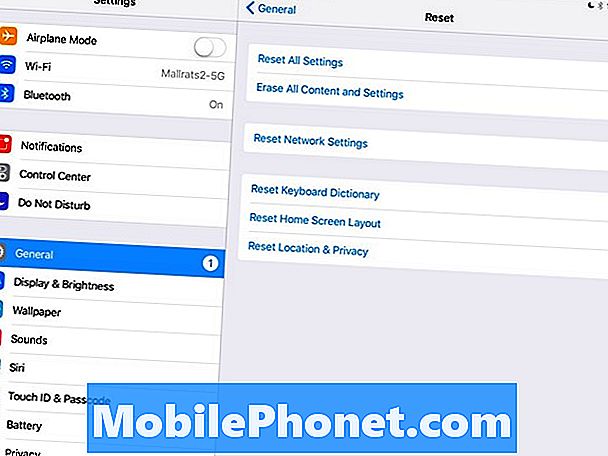
Palauta verkkoasetukset iPhoneen ja iPadiin.
Sinun pitäisi myös nähdä, onko puhelimessasi iOS-päivitys. Hulu suosittelee iOS 9 ja sitä uudempia. Toinen vaihe on palauttaa verkkoasetukset. Voit tehdä tämän menemällä Asetukset -> Yleiset -> Nollaa -> Nollaa verkkoasetukset. Sinun täytyy syöttää joitakin tietoja, kuten WiFi-salasanoja, mutta sinun ei tarvitse palauttaa sovelluksia ja tietoja.
17 parasta sovellusta tuhlata aikaa (2019)













